Mac隐藏文件夹怎么显示?有用户会将电脑上的重要文件隐藏起来,避免出现意外删除的情况,但是隐藏起来的文件在需要使用时要如何显示呢?今天小编就来和大家讲讲Mac显示隐藏文件的方法,有需要的朋友们一起来学习下吧。
具体操作如下:
1、首先,还得通过“前往”进入“电脑”或文件夹。

2、然后我们进入到需要显示隐藏文件的文件夹内,如图,小编打开了系统文件夹。
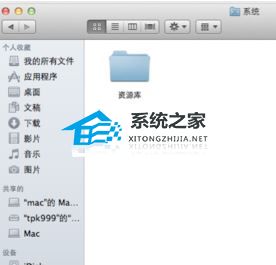
3、按Command苹果键 F,在窗格上会显示搜索栏。
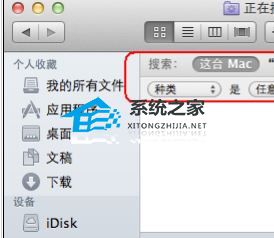
苹果Mac双系统怎么切换?苹果Mac切换双系统的方法教学
苹果Mac双系统怎么切换?有的用户在自己的苹果Mac上面安装了双系统,便于自己的工作需要。因为苹果系统和Windows系统在一些软件上通用性存在差异,双系统可以更好的满足用户的需求。那么双系统怎么切换系统呢?接下来一起看看具体方法。
4、接着我们将第一个下列选择项“种类kind”选择为“其它Other”。
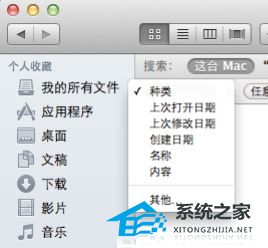
5、选择“其它”时,弹出新的搜索窗口,找到下面的“文件不可见File invisible”项,勾上后面的对勾。
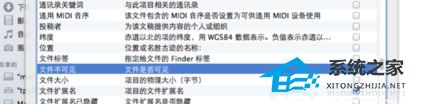
6、最后我们单击“好OK”即可,返回文件夹,我们可以看到系统中的隐藏文件就可以看到了!
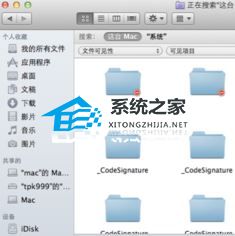
如果你实在想尝试命令操作,可参考:
显示:defaults write com.apple.finder AppleShowAllFiles -bool true
隐藏:defaults write com.apple.finder AppleShowAllFiles -bool false
Mac如何设置节能时间?Mac设置节能时间的方法
当我们长时间不使用电脑的时候都会默认进入息屏状态,苹果的Mac也不例外,这样对于笔记本电脑来说能够有效的减少电量的消耗,那么Mac要如何去设置自动黑屏时间来达到节能的目的呢?下面就跟着小编一起来看看吧。






